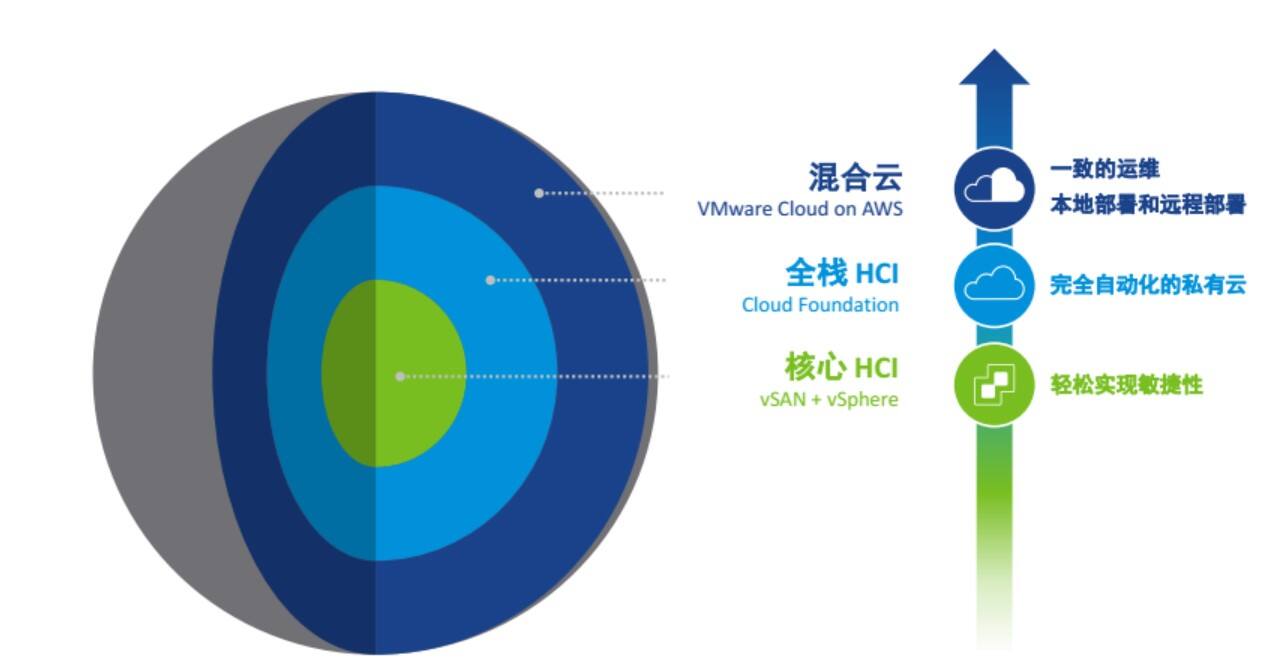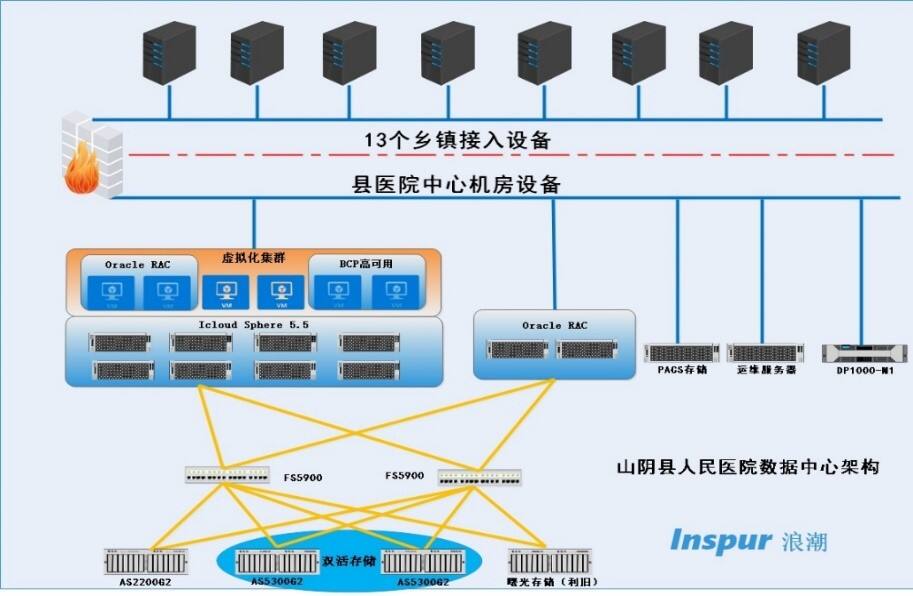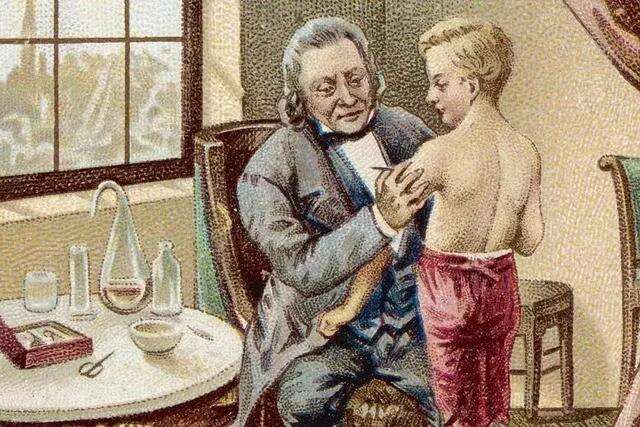作为在同时拥有多台虚拟平台下的vSphere虚拟环境下,如何加载iSCSI系统,本文做了较为详细的阐述,希望本文所描述的关于vSphere虚拟环境如何加载iSCSI系统对读者有所帮助。
在同时拥有多台虚拟平台服务器的环境下,存储池(也称之为共享存储服务器)是一项不可或缺的重要组件,通过数台虚拟平台服务器共同使用一座存储池的 架构,企业可以针对虚拟环境从事更多的进阶管理,这其中以VMotion这一类的在线动态移转技术最具代表性,在不搬动虚拟机文件的前提下,仅需透过网络 将暂存在服务器内存的少量数据搬移到另外一台虚拟平台服务器运作,而不会造成长时间的断线,方便企业维修、升级,或者是排除服务器硬件上的故障。
使用iSCSI系统做为虚拟平台存储池
为了减少后续管理上的不便,大部份企业都是在导入虚拟化技术的初期,将存储池一并建置完毕,然而,在多种能够搭配虚拟化平台运作的方案之中,iSCSI系统是一种成本较低廉的选择,因此十分受到企业欢迎。
iSCSI系统有软、硬件2种产品,软件产品的好处在于建置成本较低,可安装在现有的服务器硬件上运作,不一定需要额外购买专用的服务器才能提供服务,至于硬设备的优点则是具备较佳的效能,这次我们这次使用的DataCore SANMelody是属于软件产品,搭配VMware新版的vSphere套件,建立一个iSCSI存储池,放置虚拟机运作所需的文件。
DataCore SANMelody本身是付费软件,我们可以从官网取得30天的试用版本,如果想要长期使用,网络上也有免费的同类型软件可供选择,目前比较具代表性的有 StarWind及FreeNAS等2套。StarWind的免费版本只能建立2GB大小的iSCSI扇区,想要取消这个限制,就必须付费购买更高阶的完 整版,至于FreeNAS则没有容量上限,不过套件本身是由FreeBSD所衍生而来,对于少数不熟悉接口操作的用户来说,可能有应用门坎,不过网络上可 供参考的数据很多,可以帮助我们解决设定过程中所碰到的各项问题。
3阶段完成iSCSI系统与VMware vSphere间的联机
测试环境的架设,大致上可以区分为iSCSI扇区的建立、设定vSphere服务器,及挂载iSCSI扇区等3个阶段。
我们将SANMelody安装在一台Windows Server 2003服务器,并预留一个80GB大小、没有指派磁盘代号,同时尚未格式化的扇区,透过SANMelody将其设定成一个iSCSI扇区,目的是提供给vSphere服务器存放文件之用。
设定方式大致如下:利用内嵌在Windows Server 2003主控台的SANMelody管理接口,将扇区汇到SANMelody,接着在「Virtual Volume」的项目,新增一个虚拟扇区,对应到先前预留好的实体扇区。最后,我们还必须在SANMelody指定应用程序服务器,也就是未来要存取 iSCSI服务器的应用程序服务器类型,由于vSphere的前身就是VMware ESX,因此在服务器类别的下拉式选单当中,就选取此一项目。
透过VMware vSphere Client软件连接vSphere的主控台接口,启用iSCSI系统的支持功能,并且发起联机,要求iSCSI服务器指派一个iSCSI磁盘供vSphere存储虚拟机运作所需的相关文件。
不过一开始,我们必须在vSphere服务器的虚拟交换器上完成VMkernel的设定,因此vSphere服务器上必须要有2张的实体网卡,1张做为管理之用,另外透过另外1张存取iSCSI扇区,完成这项设定之后,才能让vSphere服务器支持iSCSI系统。
在「Configuration>Storage Adapters」的设定项目,找到1张名为iSCSI Software Adapter的虚拟网络卡,在细部设定项目中的「General」分页,勾选Enabled的选项之后,就可以让vSphere服务器支持iSCSI系统,在此之后,我们还需要设定iSCSI服务器所在的IP地址,发起联机请求,以便派磁盘供虚拟平台服务器存储文件。
一切顺利的话,就可以在SANMelody的管理接口看到vSphere服务器所发出的联机请求,将此联机分别对应到先前设定好的应用程序服务器及虚拟磁盘等2个项目,将iSCSI扇区挂载到vSphere服务器,在vSphere服务器的iSCSI Software Adapter,就可以看到这张适配卡底下,挂载了一个80GB大小的扇区。
最后,在vSphere服务器新增一个LUN,将iSCSI系统扇区设定为可用磁盘,接着完成格式化之后,就能用它来存取数据。